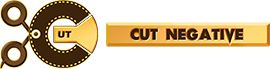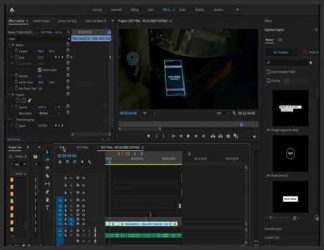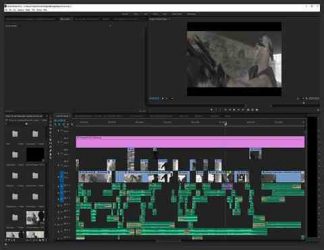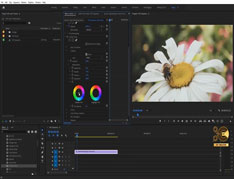You must need to login..!
توضیح
آموزش ایجاد تصاویر hollywood در sony vegas pro
برای دانلود رایگان آموزش ایجاد تصاویر hollywood در sony vegas pro با کیفیت full hd 1080p از پلیر سایت یا لینک زیر استفاده کنین
لینک دانلود Link download
با سرعت 24 فریم در ثانیه (FPS) فیلمبرداری کنید
در بالا ، ما اشاره کردیم که شما می خواهید عکس های حرکت آهسته بگیرید. شما می خواهید با 60 فریم در ثانیه فیلمبرداری کنید و سپس ویرایش سینمایی خود را با 24 فریم در ثانیه انجام دهید. اما ، اگر فقط از عکسهای عادی مراقبت می کنید بدون اینکه نگرانی از سرعت کند داشته باشید ، آن را در 24 ثانیه در ثانیه نگه دارید.
24 FPS از ابتدا استاندارد فیلم بوده است. این کمک می کند تا جلوه ای سینمایی به آن بدهد بدون اینکه واقع گرایانه جلوه کند.
یک محصول سینمایی اعمال کنید
با شروع یادگیری نحوه ویرایش ، متوجه خواهید شد که برخی فرایندها نسبت به سایر مراحل آسان تر هستند. محصول سینمایی یکی از ساده ترین کارهایی است که می توانید برای جلوه دادن به بهترین شکل فیلم خود انجام دهید.
اساساً ، شما از یک نسبت ابعاد با کیفیت بالا (16: 9 در اکثر صفحه های کامپیوتر و تلویزیون های Hi-Def) به یک جیره “صفحه بزرگ” یعنی 2.39: 1 می روید. اگر برای تحقق آن لازم است لبه های خود را کمی برش دهید ، پیش بروید – این ظاهر واضح تر و سینمایی تری به شما می دهد.
Shoot at 24 Frames Per Second (FPS)
Above, we mentioned that you want to get slow motion shots. You’ll want to film at 60 FPS and then do your cinematic editing at 24 FPS. But, if you’re just taking care of normal shots without any concern about slow-mo, then keep it at 24 frames a second.
24 FPS has been the standard for film since the beginning. It helps to give it a cinematic appearance without making it look too realistic.
Apply a Cinematic Crop
As you start learning how to edit, you’ll find that some processes are easier than others. A cinematic crop is one of the simplest things you can do to make your film look as best as it can.
Basically, you’re going from a high definition aspect ratio (16:9 on most computer screens and Hi-Def TV’s) to a “big screen” ration, which is 2.39:1. If you need to crop your edges a bit to make it happen, go ahead – it’ll give a clearer, more cinematic appearance.